Şimdi XP formatımızdan sonra makinemize bir de Linux'ün işletim sistemi olan Pardus'u kuralım .
Pardusu indirdikten sonra her zaman ki gibi ilk önce "Virtual Box" programını açıyoruz ve "yeni" butonuna tıklıyoruz.
1- İsletim sistemini seçiyoruz ve istediğimiz bir isim veriyoruz.
2 -Şimdi bilgisayarınızdaki RAM in ne kadarını sanal makineye vermek istediğinizi seçip devam edin.
3 - Şimdi sanal sabit disk oluşturarak işlemimize devam edelim.
4- Sanal bilgisayarımıza ne kadar disk ayırmak istediğimizi seçerek devam ediyoruz.
5- Kurulum bittikten sonra Pardus'a çift tıklayarak veya "Başlat" butonu ile formatımıza başlıyoruz.
6- Burada indirdiğimiz ISO dosyasını seçiyoruz.
7- ISO seçiminden sonra formatımızın çalışma bitini seçerek ile formata başlıyoruz.
8- Biz üstteki 64 biti seçiyoruz.
9- Pardus kurulumu tamamlandı ancak masaüstündeki "Pardus'u Kur" iconuna tıklayarak kurulum yapıyoruz.
10 - Bilgisayar bilgileri ve kişisel bilgilerimizi girdikten sonra Pardus işletim sistemimizin kurulumunu tamamlamış oluyoruz.


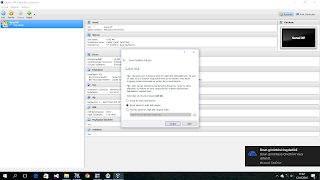



















Hiç yorum yok:
Yorum Gönder